Ipod стирает все песни
Многие обладатели продукции Apple задаются вопросом, как удалить музыку с iPod. Дело в том, что для удаления медиафайлов с iPod требуется база знаний, которая есть не у каждого пользователя, даже опытного. В этой статье будут подробно рассмотрены 5 способов удаления треков из плей-листас помощью вспомогательных программ и непосредственно с самого устройства.
Способ 1 — удаление музыки с синхронизацией iTunes
- Чтобы удалить музыку с iPod методом синхронизации с ПК, нужно включить устройство или снять блокировку с экрана и войти в приложение iTunes.
- Затем iPod подключается к персональному компьютеру с помощью кабеля. После этого на экране появится меню, в котором можно изменить настройки синхронизации.
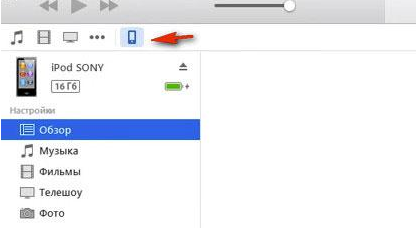
- В данном случае для удаления музыки будет использован метод синхронизации с iPod. В последней версии iTunes 11.0 нужный значок находится в верхнем углу экрана справа, в более ранних версиях он расположен в разделе «Устройства». После этого нужно выбрать пункт «Обрабатывание музыки вручную», система запросит повторное подтверждение. Нужно подтвердить обработку и сохранить изменения, кликнув по команде «Применить». Если команда обработки файлов вручную уже была включена, синхронизация произойдет автоматически.

- После завершения синхронизации удалить композиции можно, перейдя в раздел «На этом устройстве». В нем выбирается вкладка «Музыка», где расположены все искомые файлы.

- Если требуется удалить всего одну композицию, нужно кликнуть на файл и нажать «Удалить» на клавиатуре ПК или воспользоваться удалением через контекстное меню. В том и другом случае система запросит повторное подтверждение действий, совершить которое можно кликнув по команде «Ок», после чего композиции удаляются.

Если требуется стереть все песни или большую их часть, порядок действий остается прежним, за исключением того, что выбрать нужно сразу несколько файлов. Это возможно с помощью комбинации клавиш Ctrl+Shift. Данный способ позволяет удалять треки из памяти устройства и из списка iTunes.
Способ 2 — удаление музыки прямо с iPod
Удаление медиафайлов непосредственно с гаджета возможно только в том случае, если устройство обладает сенсорным экраном. Однако этот способ подходит не для всех моделей iPod, а только для ранних версий. Способ удаления медиафайлов непосредственно с гаджета более прост, т. к. не требует подключения девайса к ПК или скачивания вспомогательных приложений.
Удаление через приложение Музыка
Чтобы удалить медиафайлы через приложение «Музыка», которое находится в главном меню, в списке приложения нужно найти соответствующий трек. В этом случае удаление осуществляется с помощью дополнительного меню, которое вызывается кликом по значку многоточия справа от каждой композиции. В появившемся меню достаточно выбрать пункт «Удалить», и песня исчезнет из списка.

Удаление через настройки
- Чтобы удалить файлы через меню настроек, нужно зайти в пункт главного меню «Настройки», выбрать вкладку «Статистика», а затем кликнуть на «Хранилище».
- В появившемся списке хранения данных следует выбрать пункт «Музыка», после чего откроется перечень всех композиций в памяти устройства. Рядом с каждым треком появится значок «Удалить». Удаление всех треков одним кликом возможно с помощью команды «Удалить все песни», которая располагается над списком.

Экономьте время: все самое интересное каждый день
по почте
Владельцы такого современного устройства как айпод знают, что загрузить его музыкой очень просто. Настоящие проблемы начинаются тогда, когда скачанные песни надоедают, или вы скинули не ту композицию и их необходимо стереть. Но как это сделать – не совсем понятно.
Если и перед вами возник вопрос как удалить музыку с iPod, можно воспользоваться следующими советами. Самый универсальный способ, это подключить устройство к компьютеру и вручную стереть надоевшие мелодии из устройства. Как это сделать? Смотрим видео или читаем инструкцию ниже:
Удаление музыки с Айпода через iTunes
- Перво наперво запускаем iTunes, после чего подключаем iPod к компьютеру и дожидаемся пока программа распознает устройство и будет доступно окно, где вы сможете изменить параметры синхронизации.
- Выбираем наш айпод. В варианте iTunes 11.0 ваш гаджет находится в верхнем правом углу экрана. Если это старая версия – ищите его в разделе «Устройства» с левой стороны экрана.
- Активируем пункт «Обрабатывание музыки вручную». Данная функция может находиться в нижней части меню «Параметры» (внизу страницы) на вкладке «Обзор». Выскочит окно с предложением подтвердить управление этими файлами вручную, подтверждаете, а затем обязательно сохраняете изменения, кликнув по кнопке «Применить».

- Далее переходим в раздел «На этом устройстве», нас интересует вкладка «Музыка», в которой можно начать поиск необходимых файлов.
- В случае единичного удаления отметьте песню, которую хотите стереть, и нажмите клавишу «Delete» либо через контекстное меню, вызванное правой клавишей мыши выберите пункт «Удалить». На предложение подтвердить удаление, которое выскочит после правильно выполненных действий, жмите «Ок».
- В случае массового удаления суть действий та же, кроме того, что вы должны выбрать несколько композиций. Сделать это вы можете с помощью вспомогательных клавиш Ctrl или Shift.
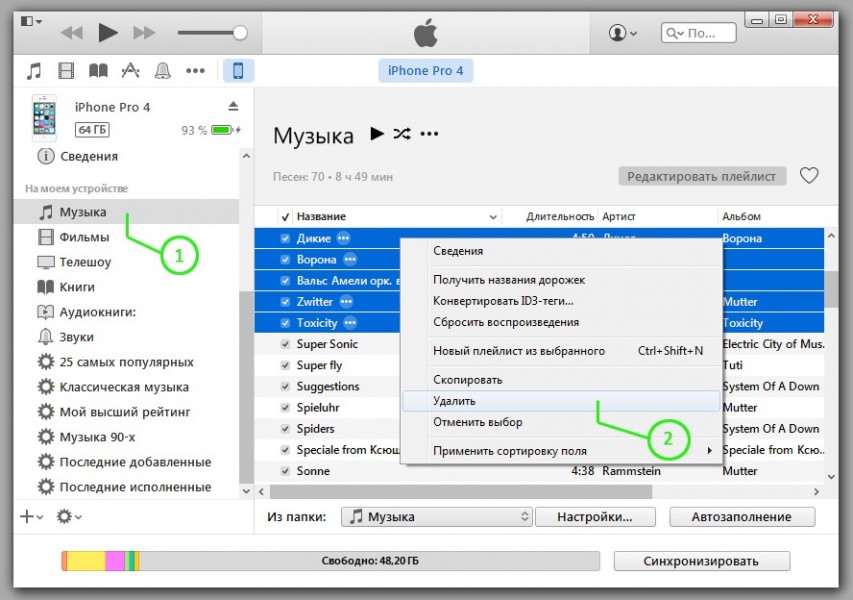
Таким образом вы сможете удалить песни непосредственно с айпода, оставив музыкальную коллекцию iTunes в сохранности. Следующий вариант отличается тем, что вы удаляете песни из коллекции iTunes, а затем лишь синхронизируете коллекцию с плэером, тем самым добиваясь удаления песен и в девайсе.
Удаление музыки из iTunes с последующей синхронизацией
Для этого вам нужно будет использовать общую вкладку «Моя Музыка» на iTunes (предварительно выйдя из раздела «На этом устройстве»). Затем достаточно выбрать мелодию, которая вам перестала нравиться, или несколько мелодий и также через клавишу «Delete» либо контекстное меню выполнить процесс удаления.
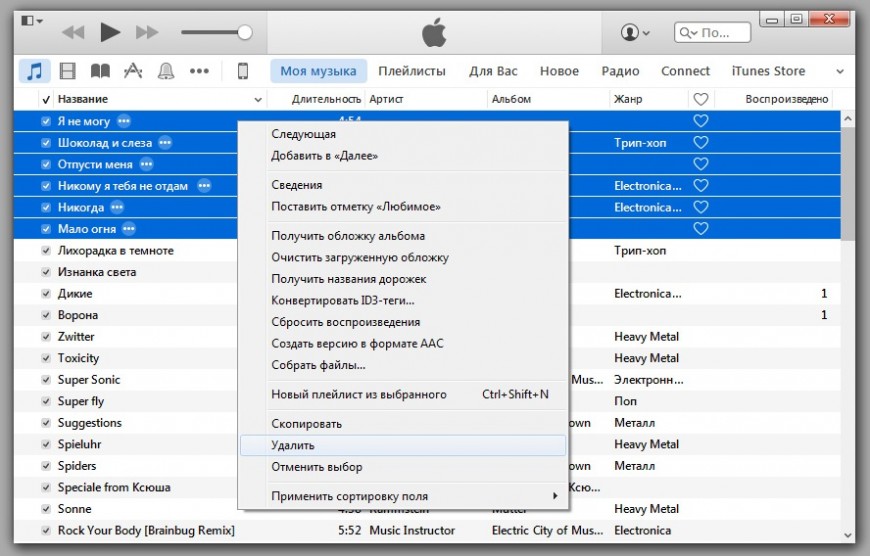
Вы снова получите предложение подтвердить действие. Нажимаем кнопку «Delete Song» и ждем пока информация исчезнет. После этого девайс необходимо будет подключить к компьютеру и синхронизировать устройства. В случае, если настройки установлены на опцию «Обрабатывать музыку вручную», то синхронизация произойдет автоматически, а вместе с ней обновятся и композиции.
Удаление песен непосредственно на Айподе
Возможность воспользоваться этим способом будет доступна для iPod Touch, iPhone, iPad и подобных (с сенсорным экраном). Рассмотрим два возможных пути.
Удаление через приложение Музыка
- Для очистки гаджета от ненужных мелодий воспользуйтесь приложением «Музыка». Его вызывают с помощью главного меню устройства.
- Найдите необходимую композицию/альбом/плэйлист и, в зависимости от версии iOs либо воспользуйтесь свайпом (мах пальцем по элементу слева на право), либо вызовите Доп. Меню (клик по элементу «…»). Независимо от задействованного способа у вас появится опция «Удалить» с помощью которой вы и избавитесь от файла.
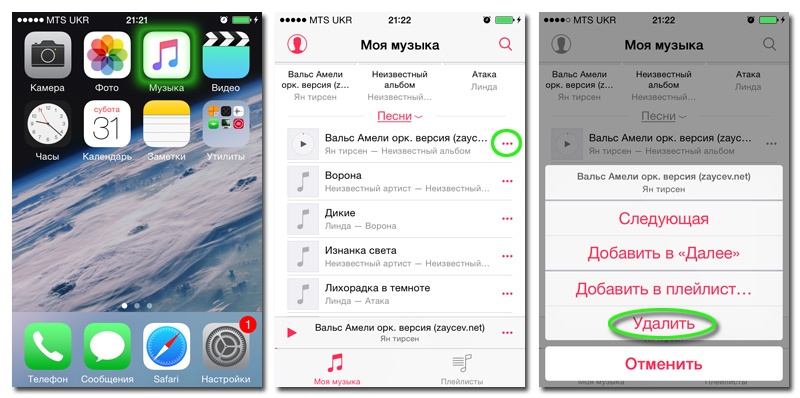
Удаление через раздел Статистика в Настройках
Избавиться от старых композиций можно и с помощью настроек устройства. Для этого нужно перейти в «Настройки» ->«Основные» -> «Статистика». В списке приложений выбрать приложение «Музыка» -> «Изменить», после чего напротив всех доступных элементов появится значок удаления.
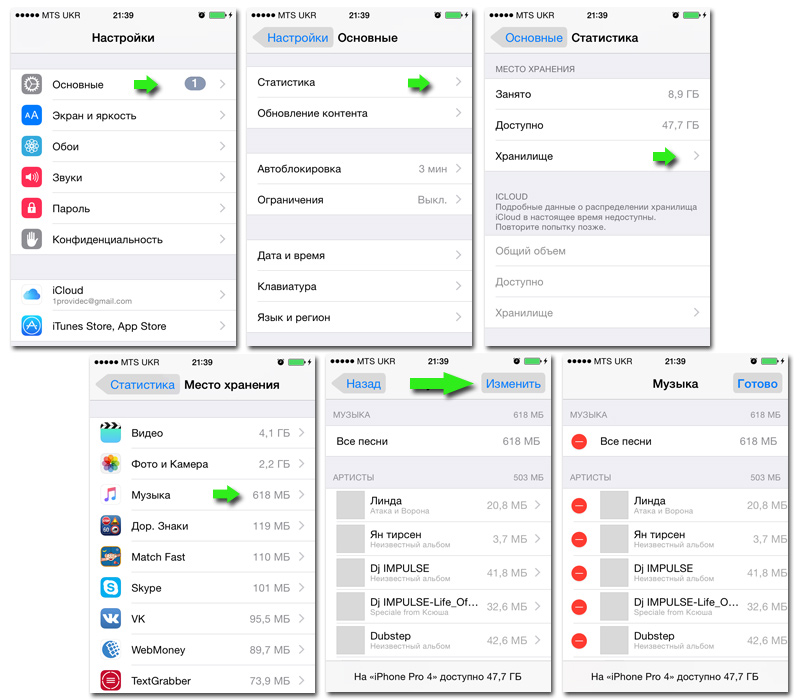
Теперь вы можете удалить с вашего айпада всю музыку, конкретный альбом или единичную композицию. Для этого выбираем кандидата на удаление, жмём на значок и подтверждаем наше решение. Готово!
Опубликовал ProfiAppler
Не забывайте читать комментарии, там тоже много полезной информации. Если на ваш вопрос нет ответа, а на более поздние комментарии есть ответ, значит ответ на ваш вопрос содержится в статье, уважайте чужое время.
Вам также может быть интересно

Good Afternoon! I finally got an iPod and synced it to iTunes successfully. Problem is, I didn’t want all of the songs in my iTunes to be on the iPod. Can I delete certain songs from my iPod or do I have to restore and start over? Respectfully Submitted, Kellye Mac. (From Apple support communities)
Это только один пример из многих вопросов , пользователи спрашивают, большинство из них понятия о том , как удалить музыку с IPod Classic , или любой другой IPOD , что у них есть. В конце концов, только имея синхронизированную музыку IPod Classic , с ITunes, когда вы понимаете , что теперь у вас есть много ненужных песен на IPod Classic. То , что мы должны понять, что синхронизирует музыку на IPod Classic , очень легко. Тем не менее, это не так легко удалить музыку с IPod Classic , если у вас есть инструмент для удаления музыки IPod Classic.
Но, пожалуйста, не беспокойтесь об этом, я здесь, чтобы предложить вам простой в использовании IPod Классический инструмент для удаления музыки. Это программное обеспечение под названием dr.fone — Transfer (IOS). dr.fone — Transfer (IOS) дает вам возможность массово удалять песни на IPod Classic.
- Часть 1. Как удалить песни из IPod Classic, без Itunes
- Часть 2. Как удалить музыку с IPod Classic, с ITunes
- Видеоурок: Как удалить песни из IPod Classic,
Часть 1. Как удалить песни из IPod Classic, без Itunes
Скачать dr.fone — Transfer (IOS) на вашем компьютере. Затем, просто следуйте простым шагам ниже , чтобы быть в состоянии понять , как удалить музыку с IPod Classic , без каких — либо проблем. Я использую dr.fone — Transfer (IOS) и IPod Classic , для демонстрации шагов, он работает так же , как удалить музыку с Ipod Shuffle , , Ipod Nano и IPod Touch.

dr.fone — передача (IOS)
Удалить музыку из с IPod Classic, без Itunes
- Передача, управление, экспорт / импорт музыку, фотографии, видео, контакты, SMS, приложения и т.д.
- Резервное копирование музыки, фотографий, видео, контакты, SMS, приложения и т.д. на компьютер и восстановить их легко.
- Передача музыка, фото, видео, контакты, сообщения и т.д. с одного смартфона на другой.
- медиа-файлы передачи между устройствами IOS и Itunes.
- Полностью совместимы с прошивкой 7 прошивкой 8 прошивкой 9 прошивки 10 прошивкой 11 и IPOD.
3981454 человек скачали его
Шаг 1 Подключите IPod Classic, с компьютером
Установка и запуск dr.fone — Transfer (IOS) на компьютере, работающем под управлением Windows 10, 8, 7, Windows Vista или Windows XP. После этого подключите ваш IPod Classic, с компьютером с помощью кабеля USB, а затем dr.fone — Transfer (IOS) обнаружит ваш IPod, как показано ниже. Все версии IPod Classic, такие как IPod Classic, 4, IPod Классические 3, IPod Классические 2 и IPod Классические полностью поддерживаются.

Шаг 2 Удаление песни с вашего IPod Classic,
Для версии окна, в верхней строке, нажмите кнопку «Music». Теперь, вы должны добраться до окна музыки. Как вы можете видеть, что все песни отображаются в окне музыки. Выберите песни, которые вы хотите удалить, и нажмите кнопку «Удалить». Контекстное появится окно, чтобы вы подтвердить, если вы действительно хотите удалить выбранные песни, нажмите кнопку Да, чтобы завершить процесс. Убедитесь, что ваш IPod Классический подключен во время удаления.


Примечание: На Mac, функция удаления музыки с IPod Classic, не было поддержано еще, вы могли бы использовать dr.fone только — Transfer (IOS), чтобы удалить музыку с iPhone, IPad и IPod Touch непосредственно до сих пор.
Помимо удаления песен с IPod Classic, вы можете также удалить общие плейлисты покинуть ваш IPod Classic. Нажмите кнопку «Playlist» в левой боковой панели. После выбора списков воспроизведения, которые вы решили удалить, нажмите кнопку «Удалить». Затем нажмите кнопку «Да» в следующем всплывающем окне подтверждения.

Примечание: Этот инструмент не позволяет удалять смарт-плейлист на IPod Classic. Кроме того, вы можете передавать музыку с IPod Classic, на ITunes и компьютер для резервного копирования.
Вот и все. Простой и быстрый, не it?
Кроме того, dr.fone — Transfer (IOS) позволяет импортировать ваши любимые песни и плейлисты на ваш IPod Classic. В окне музыки, нажмите кнопку «Добавить» непосредственно, чтобы добавить музыкальные файлы. Или, вы можете треугольник под кнопку «Добавить», а затем нажмите кнопку «Добавить папку» или «Добавить файл», чтобы добавить музыкальные файлы во всей папке или выбранные музыкальные файлы на IPod Classic.

Часть 2. Как удалить музыку с IPod Classic, с ITunes
Теперь, если вы хотите использовать ITunes вместо этого, что также возможно, однако, это, вероятно, не самый эффективный способ сделать это. Позвольте мне показать вам, как удалить музыку с IPod Classic, с Itunes.
Вариант 1. Удаление песни только из IPOD, но держать в ITunes библиотеки
Шаг 1 Запуск ITunes и подключения IPod Classic, с вашим компьютером.

Шаг 2 Нажмите на символ устройства на верхней левой части интерфейса ITunes, чтобы открыть раздел «Резюме», а затем установите флажок «Вручную управлять музыкой и видео» и нажмите Готово. На всплывающем сообщении, нажмите кнопку «Применить», чтобы подтвердить свой выбор.



Шаг 3 Теперь просто перейдите в раздел «Музыка» под вашим именем устройства еще раз, нажмите правой кнопкой мыши на песни, которые вы хотите удалить, и нажмите кнопку «Удалить», чтобы удалить музыку с IPod Classic.

Вариант 2. Удаление песен с IPod и ITunes полностью
Шаг 1 Чтобы удалить музыку с IPod Classic, и ITunes библиотеки как, вы должны сначала запустить ITunes и перейдите в раздел «Песни» в опции Library на левой стороне.

Шаг 2 Щелкните правой кнопкой мыши на песню, которую вы хотите удалить, и выберите «Удалить» из выпадающего меню.

Шаг 3 Теперь, просто подключить IPod Classic, к компьютеру и синхронизировать его с библиотекой Itunes, которая удалит песню из вашего IPod Classic, а также.
Итак, у вас есть. Теперь вы знаете, как удалить музыку с IPod Classic, как с помощью dr.fone — Transfer (IOS) и Itunes.
Видеоурок: Как удалить песни из IPod Classic,
Почему бы не скачать его у try? Если это руководство поможет, не забудьте поделиться с друзьями.
Когда вы открыли iPod для прослушивания музыки, вы обнаружите, что все прошло.
Это должен быть ужасный опыт, который вы не можете принять.
Как получить музыку с iPod, особенно бесплатную музыку для iPod?
В статье рассматриваются различные способы восстановления музыки с iPod. Вы можете получить детали из статьи.
Вы также можете использовать эти методы для восстановить музыку с iPhone.
Люди хранили свои данные на облачном сервисе, так как он удобен и безопасен для пользователей. Они могут управлять своими файлами, фотографиями, контактами и многим другим без компьютера. Им нужно только их устройство и подключение к интернету. Одним из удобств является то, что они могут выполнять резервное копирование и восстановление своих данных без ограничения оборудования.
Что ж,
Знаете ли вы эти важные шаги резервное копирование музыки в iCloud?
Подключите свой iPhone с Wi-Fi.
Идти к Настройки > [Ваше имя], и нажмите ICloud, Если вы используете iOS 10.2 или более раннюю версию, перейдите на Настройки, затем прокрутите вниз и нажмите ICloud.
Нажмите Резервное копирование iCloud. Если вы используете iOS 10.2 или более раннюю версию, нажмите «Резервное копирование». Убедитесь, что iCloud Backup включен.
Кран Назад Вверх, Оставайтесь на связи с вашей сетью Wi-Fi, пока процесс не завершится.
После резервного копирования данных iPod на iCloud, если вы хотите восстановить данные из файла резервной копии, вам необходимо прочитать приведенные ниже советы …
Сброс настроек вашего iPhone через Настройки – Общее – Сброс – Стереть все содержимое и настройки.
Войдите в iCloud и выберите резервную копию iCloud, чтобы настроить свой iPhone.
Вы также можете использовать вышеупомянутые способы резервное копирование данных iPhone.
2. Получить музыку с iPod с помощью iTunes
iTunes может быть лучшим способом резервного копирования и восстановления данных iOS с помощью компьютера, потому что это безопасно. Данные будут передаваться через USB-кабель, вам не нужно беспокоиться о разглашении данных или потере данных.
Вариант 1
Нет сомнений, что вы можете восстановить ваши резервные копии с помощью простых шагов, как показано ниже.
Откройте iTunes на своем компьютере и подключите iPhone к нему.
Нажмите значок устройства, когда он появится, затем нажмите Вывод с боковой панели.
Выбрать Назад Вверх под Резервное копирование и восстановление вручную.
щелчок Готово.
Очевидно, что вышеупомянутые способы перезапишут данные на вашем устройстве.
Итак,
Ниже вы должны знать, что вам не нравится то, что я сказал …
Вариант 2
Просто убедитесь, что песни не перезаписываются при извлечении музыкальных файлов с iPod, поэтому в этом случае удаленные песни могут быть повреждены.
Следующие методы должны быть верным способом вернуть удаленную музыку с iPod.
1. Запрет автоматической синхронизации, чтобы перезаписать музыку iPod для восстановления
Не подключайте iPod к компьютеру для синхронизации с iTunes. Просто откройте iTunes, а затем нажмите на Редактировать > Настройки > приборы, Проверьте опцию для Предотвращение плеерах, iPhone’ов и IPADS автоматическую синхронизацию.
2. Включить использование диска для ручного извлечения удаленной музыки с iPod
Теперь вы можете подключить iPod к компьютеру. Нажмите на Вывод на вкладке в главной Windows и активировать Включить диск используйте опцию.
3. Восстановите удаленную музыку в новую папку на вашем компьютере
Вы можете найти iPod как съемный драйвер и выбрать песни из папки «Музыка». А затем скопируйте песни, чтобы восстановить удаленный музыкальный файл.
4. Импортируйте восстановленную музыкальную папку на iPod
Переименуйте музыкальные файлы как оригинальное имя, и затем вы можете вернуть папку на iPod, чтобы восстановить удаленные песни.
Способ вручную восстановить удаленную музыку iPod может быть немного сложным. И у вас все еще есть риск навсегда уничтожить случайно удаленную музыку iPhone.
Еще одна важная вещь заключается в том, что …
iTunes не может восстановить удаленную музыку iPod, если она не куплена у iTunes,
То есть,
Вы можете потерять бесплатно загруженную музыку для iPod.
IOS Восстановление данных должен быть идеальным выбором для решения проблем. Программа не только позволит вам вернуть удаленную музыку с iPod, но и поможет вам восстановить iMessages с айфона.
FoneLab для iOS
С помощью FoneLab для iOS вы сможете восстановить потерянные / удаленные данные iPhone, включая фотографии, контакты, видео, файлы, WhatsApp, Kik, Snapchat, WeChat и другие данные из резервной копии iCloud или iTunes или устройства.
- С легкостью восстанавливайте фотографии, видео, контакты, WhatsApp и другие данные.
- Предварительный просмотр данных перед восстановлением.
- Доступны iPhone, iPad и iPod touch.
Скачать СкачатьЗагрузить сейчасЗагрузить сейчас
4. Как восстановить удаленные песни с iPod
Подключите iPod к ПК, а затем нажмите Начать сканирование кнопка для сканирования iPod, чтобы извлечь песни iPod.
Вы можете выбрать удаленные файлы. Предварительный просмотр музыкального файла, чтобы выбрать тот, который вы хотите. Нажмите на Восстанавливать Кнопка, чтобы восстановить всю удаленную музыку iPod.
Программа умеет сканировать все песни с iPod, вы можете получить бесплатно скачанные песни с iPod. Это похоже на восстановить музыку iPhoneПросто подробнее есть по ссылке.
